
Der Hauptgrund für die Entwicklung dieser Software besteht darin, die gewünschten Funktionen anzupassen und zu implementieren, wie zum Beispiel: automatisches Speichern, Anmerkungsfunktion vom Typ „Bubble Prompt Box“ (wird hauptsächlich für Funktionen verwendet). Dokumentation schreiben) kann.


Tray-Symbol hinzufügen, da einige Funktionen es noch benötigen Das Menü muss aufgerufen werden, und Sie können nicht für alles Tastenkombinationen verwenden.
Einige Dinge (Menüs, Eingabeaufforderungsfelder) werden möglicherweise nicht erfasst, wenn Screenshots über Tastenkombinationen erstellt werden. Daher ist die Funktion „5 Sekunden verzögerter Screenshot“ eingestellt.
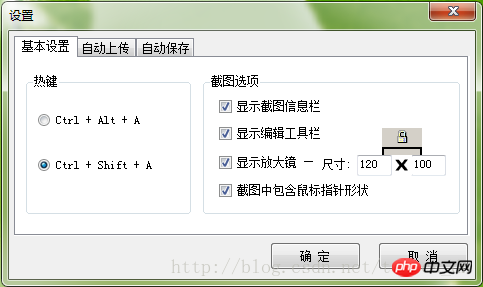
Der Screenshot-Hotkey von QQ ist „Strg + Alt + A“. Strg + Shift + A“ als Tastenkombination.
Manchmal möchten wir, dass die Mauszeigerform in den Screenshot einbezogen wird. Hier können Sie festlegen, ob sie einbezogen werden soll.
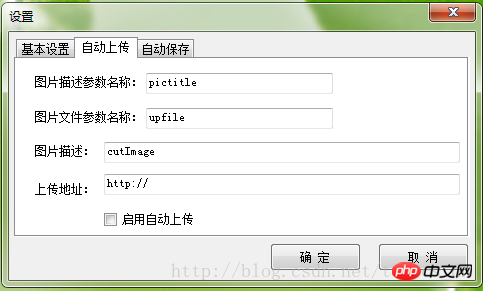
Wenn Sie Screenshots automatisch auf eine Website hochladen möchten, können Sie diese Funktion aktivieren ist noch nicht abgeschlossen und bedarf einer Weiterentwicklung.
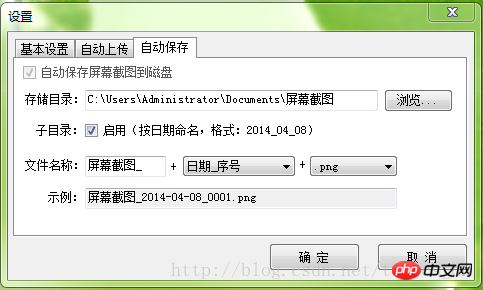


Automatisches Speichern ist heutzutage ein Muss Sie können das Speicherverzeichnis und die Unterverzeichnisse sowie die Dateibenennungsregeln festlegen.
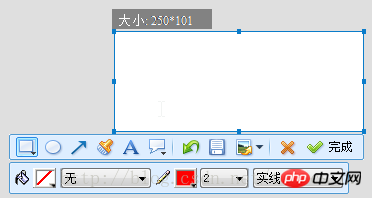
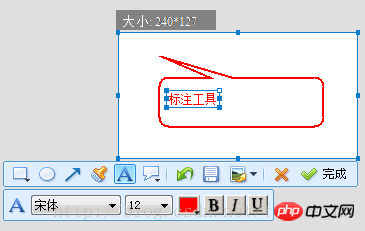
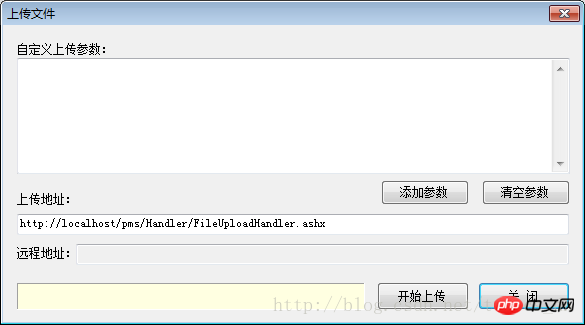
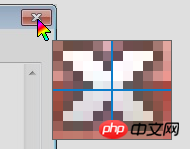
Manchmal müssen wir Bilder wie kleine Symbole genau erfassen. Mit der Maus ist es jedoch einfach, jedes Pixel genau zu erfassen.
Bedienungsmethode eins:
1. Geben Sie den Screenshot--Status ein und bewegen Sie die Maus an die ungefähre Position; 🎜>
2. Bewegen Sie den Mauszeiger mit der Aufwärts-, Abwärts-, Links- und Rechtstaste an die festgelegte Position.3 Zeit, mit der Aufnahme von Screenshots zu beginnen;
Verwenden Sie die Auf-, Ab-, Links- und Rechts-Tasten, um die Größe des Screenshot-Bereichs festzulegen:
1. Machen Sie wie gewohnt einen Screenshot.
2 Legen Sie die Position des Screenshot-Bereichs fest.
3. Verwenden Sie „Umschalttaste + Auf-, Ab-, Links- und Rechtstaste“.
Das obige ist der detaillierte Inhalt vonC#-Entwicklungsbeispiel – angepasstes Screenshot-Tool (1) Funktionsübersicht (Bild). Für weitere Informationen folgen Sie bitte anderen verwandten Artikeln auf der PHP chinesischen Website!




